Removendo manchas (cravos e espinhas) com Photoshop Online
Frequentemente, algumas fotografias digitais saem com algumas imperfeições, sejam elas causadas pela qualidade da máquina fotográfica ou câmera de celular, na maioria dos casos. Outro caso que pode acontecer é quando você acorda com aquela espinha ou cravo em seu rosto, ao tirar uma foto você percebe que aquela mancha estragou sua foto. Nessas situações é possível usar o Photoshop Online para remover toda mancha em suas fotos e ainda corrigir algumas imperfeições. Nesse tutorial, vamos conhecer o melhor editor de fotos para tirar manchas da pele online, iremos aprender como remover manchas das fotos usando nosso editor de fotos online preferido, o Photoshop versão web.
Ferramenta Recuperação de Manchas
No editor de fotos online Photoshop, dispomos de uma ferramenta muito eficiente para remoção de manchas, trata-se da Spot Heal Tool, através desse recurso é possível selecionar a parte que você deseja recuperar e com apenas um clique deixar suas fotos livres de imperfeições.
Após selecionar a ferramenta, indo até a barra Opções de Ferramentas, localizada na parte superior da tela, é possível ajustar o tamanho do cursor e o tipo. Ajuste o tamanho de acordo com a área que deseja recuperar em sua imagem, em “Tipo”, selecione Blend Nearby.
Após ter configurado corretamente a ferramenta, posicione o cursor sobre a mancha de forma que toda a área que compõe a mancha fique dentro do cursor, depois é só clicar e a mancha será removida.
Como é possível observar na imagem, a ferramenta é bastante eficiente e pode ser usada livremente em suas fotos. Depois de remover os cravos, espinhas e qualquer outra mancha, salve sua foto indo em “Arquivo > salvar como”.
Removendo olhos vermelhos
Outro problema muito comum em fotos digitais é a presença indesejável dos olhos avermelhados. Isso acontece devido a refração da luz do flash no olhos. Uma vez que nossos olhos possuem os vasos sanguíneos responsável pela oxigenação da retina, a luz do flash reflete o vermelho do sangue, dessa forma, temos o resultado que tanto nos desagrada.
Felizmente, essa vermelhidão pode ser removida com um simples passo que iremos ensinar logo a seguir. Para tanto, ainda com sua imagem aberta no editor Photoshop, selecione a ferramenta Redução de Olhos Vermelhos , em seguida, no menu de configurações de ferramentas, na parte superior do editor, ajuste a tolerância de acordo com a necessidade exigida.
Após o ajuste da ferramenta, basta clicar sobre o olho avermelhado. Com apenas um clique, este detalhe desagradável será solucionado com sucesso.
Videoaula
Preparei uma videoaula bastante rápida ensinando passo a passo como usar a ferramenta Recuperação de Manchas, vale conferir o vídeo e aprender como usar cada recurso dessa ferramenta fantástica.




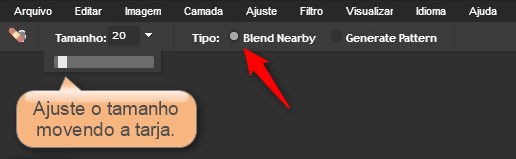
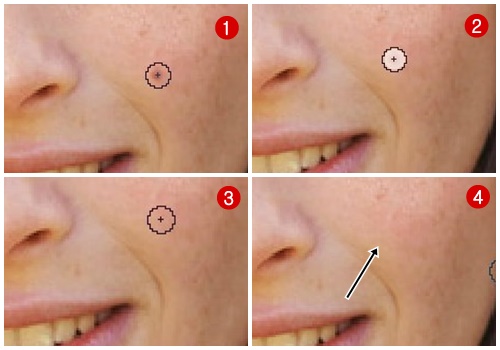
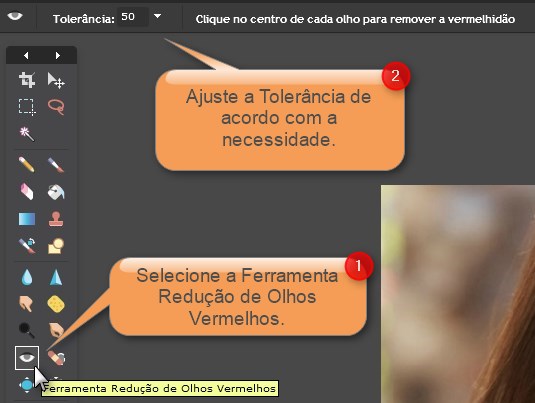

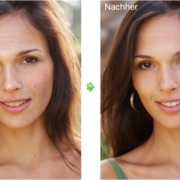
Deixe uma resposta
Want to join the discussion?Feel free to contribute!